Kaip naudoti SN rašymo įrankį, kad ištaisytumėte IMEI savo prietaise
„Android“ Patarimai Ir Gudrybės / / August 05, 2021
Jei naudojate „MediaTek“ lustų rinkinį valdantį „Android“ išmanųjį telefoną ar funkcinį telefoną ir norite pataisyti IMEI savo įrenginyje, straipsnį pateikėme čia. Anksčiau mes pateikėme straipsnį apie IMEI rašymo įrankio, kuris yra SN rašymo įrankis, atsisiuntimą. Parsisiuntimo nuorodą rasite žemiau. Dabar, atsisiųsdami įrankį, ieškote išsamaus išsamaus vadovo, kaip naudoti šį įrankį, šis straipsnis skirtas jums. Čia mes pateikėme vadovą, kaip naudoti SN rašymo įrankį, kad jūsų įrenginyje būtų pataisyta IMEI.
SN Write Tool yra mažesnis „Windows“ įrankis arba mirksintis įrankis, kurį sukūrė „MediaTek Inc“; tai leidžia vartotojams gana lengvai rašyti IMEI numerius į savo mobiliuosius įrenginius. Įrankis veikia „Windows“ kompiuteryje arba nešiojamajame kompiuteryje ir veikia „MediaTek“ įrenginiuose per USB laidą.
IMEI yra unikalių mobiliųjų įrenginių numerių rinkinys, identifikuojantis mobiliųjų telefonų 3GPP ir iDEN. Kartais dėl programinės įrangos problemų ar dėl bet kokių apgailėtinų priežasčių mobiliesiems įrenginiams gali kilti IMEI problemų, pvz., Niekinė IMEI arba netinkama IMEI ir t. T. Norėdami dar kartą parašyti originalų IMEI į „MediaTek“ įrenginį, galite visiškai laikytis šio vadovo. Čia mes pateikėme reikalavimus, atsisiuntimo įrankį ir tinkamai atlikome veiksmus.
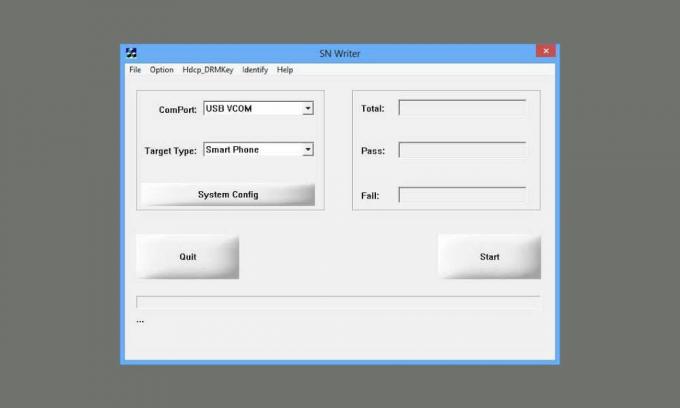
Atsakomybės apribojimas:
IMEI mirksėjimas kituose įrenginiuose su kitais numeriais yra neteisėtas.
Išankstiniai reikalavimai
- Šis įrankis veikia tik įrenginiuose, kuriuose veikia „MediaTek“.
- Įsitikinkite, kad turite savo įrenginio modelio duomenų bazės failą. Tai reikalinga norint rašyti IMEI. Galite atsisiųsti savo prietaiso modelio „Firmware“ ir lengvai rasti duomenų bazės failą.
- Laikykite įrenginio akumuliatorių įkrautą bent iki 60%.
- Reikalingas „Windows“ kompiuteris / nešiojamas kompiuteris ir USB laidas.
- Atsisiųskite „Android“ USB tvarkyklės savo įrenginiui ir įdiekite jį į savo kompiuterį.
Laikydamiesi visų reikalavimų, galite vadovautis žemiau pateiktu vadovu, kad naudodamiesi SN rašymo įrankiu parašytumėte IMEI numerį savo įrenginyje.
Kaip naudoti SN rašymo įrankį, kad ištaisytumėte IMEI savo prietaise
- Pirmiausia, atsisiųskite SN rašymo įrankį zip failą kompiuteryje ir ištraukite į aplanką.
- Spustelėkite SN Writer.exe paleisti SN rašymo įrankio sąsają.
- Tada galite pasirinkti USB VCOM ant „ComPort“ variantą.
- Dabar galite pasirinkti įrenginio tipą Tikslinis tipas išskleidžiamasis meniu. Tai reiškia, kad jei imsite mirksėti IMEI išmaniajame telefone, pasirinktame išmaniajame telefone.
- Tada spustelėkite Sistemos konfigūracija ir įgalinkite „Wi-Fi“ adresą, „BT“ adresą ir IMEI Rašymo parinktis.

- Jei turite „Dual SIM“ įrenginį, galite jį įjungti Dvigubas IMEI viduje IMEI parinktis.
- Spustelėkite MD1_DB pagal Duomenų bazės failas ir pasirinkite MD1_DB jūsų prietaiso.
- Atlikite tuos pačius veiksmus ir pridėkite AP_DB failą.
- Baigę spustelėkite Sutaupyti mygtuką.

- Tada spustelėkite Pradėti mygtuką paleisti Nuskaityti duomenis langas pagrindinėje SN rašymo įrankio sąsajoje.
- Įveskite IMEI_1, IMEI_2, BT adresasir „Wi-Fi“ adresas viduje Nuskaityti duomenis langas.
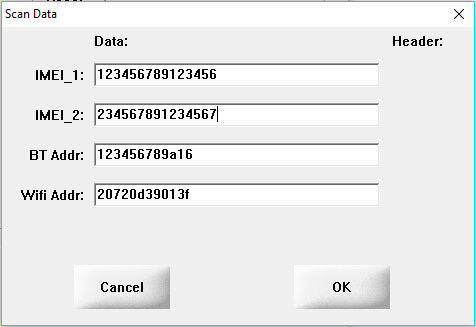
- Įvedę visą informaciją, spustelėkite Gerai mygtuką.
- Išjunkite telefoną ir išimkite akumuliatorių (jei jis nuimamas). Tada prijunkite savo prietaisą prie kompiuterio naudodami originalų USB kabelį. Prijungus įrenginį, IMEI mirksėjimo procesas prasidės automatiškai.
- Atlikus IMEI mirksėjimo procesą, pamatysite „Green“ sėkmės pranešimą.
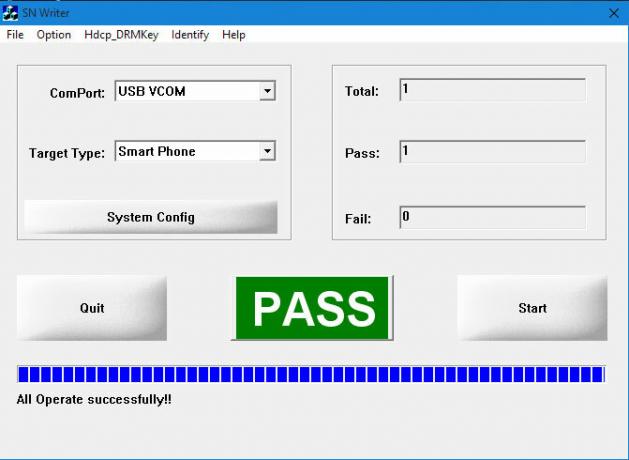
Viskas. Dabar sėkmingai baigėte rašyti IMEI į savo įrenginį naudodami „SN Write Tool“.
Subodhui patinka rašyti turinį, nesvarbu, ar jis susijęs su technologijomis, ar kitokį. Metus rašęs technikos tinklaraštyje, jis tampa tuo aistringas. Jis mėgsta žaisti žaidimus ir klausytis muzikos. Be tinklaraščių rašymo, jis yra priklausomas nuo žaidimų kompiuterio versijų ir nutekėjimo išmaniesiems telefonams.



